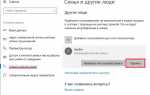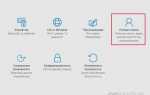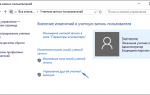Как удалить аккаунт на PS4
Метод 1
Удаление других пользователей из основной учетной записи
- Войдите в свою основную учетную запись.
Включите PS4 и введите логин и пароль. Для удаления других учетных записей необходимо войти в систему как основной пользователь консоли. - Перейдите в раздел «Настройки».
На главном экране нажмите на левый джойстик, чтобы открыть меню опций. Продолжая использовать левый джойстик для навигации, прокрутите вправо до значка панели инструментов с надписью «Настройки». Нажмите «X», чтобы выбрать его. - Откройте экран «Настройки входа».
В меню настроек прокрутите вниз до пункта «Управление пользователями». Оттуда нажмите «Удалить пользователя». - Удалите выбранного пользователя.
Прокрутите вниз до нужного аккаунта. Нажмите кнопку «X», чтобы удалить его, подтвердите удаление. Далее просто следуйте инструкциям PS4.
- Если вы пытаетесь удалить основную учетную запись, последует сброс системы PS4. После нажатия кнопки «Удалить» вам будет предложено подтвердить решение о сбросе. Это приведет к восстановлению заводских настроек консоли. Любые данные, не сохраненные в качестве резервных копий, будут потеряны навсегда.
- Чтобы создать резервную копию данных, перейдите в Настройки>Управление сохраненными данными приложений>Сохраненные данные в системном хранилище.
Выберите «Облако» для сохранения в облаке или «USB-накопитель» для сохранения на USB-устройство, например внешний жесткий диск. Выберите игру или приложение для резервного копирования и нажмите кнопку «Копировать». - Не выключайте систему PS4 во время этого процесса во избежание нарушений.
- Убедитесь, что удаление прошло успешно.
Выйдите из системы PS4 и снова войдите в систему. Если пользователь больше не отображается на экране параметров, вы успешно удалили его из системы.
Метод 2
Сброс настроек основной учетной записи
- Войдите в свою основную учетную запись
. Включите PS4 и введите логин и пароль. Необходимо войти в систему в качестве основного пользователя консоли. - Перейдите в раздел «Настройки».
На главном экране нажмите на левый джойстик, чтобы открыть меню опций. Прокрутите вправо до значка панели инструментов с надписью «Настройки» Нажмите «X», чтобы выбрать его. - Откройте экран «Инициализация».
В меню настроек прокрутите страницу вниз до пункта «Инициализация». Оттуда нажмите «Инициализировать PS4». Выберите «Полная» и следуйте инструкциям консоли. Это позволит сбросить вашу PS4 к заводским настройкам, удалив все данные, такие как трофеи, скриншоты и т. д.
- Чтобы создать резервную копию данных, перейдите в Настройки>Управление сохраненными данными приложений>Сохраненные данные в системном хранилище.
Выберите «Облако» для сохранения в облаке или «USB-накопитель» для сохранения на USB-устройство, например, внешний жесткий диск. Выберите игру или приложение для резервного копирования и нажмите кнопку «Копировать» - Полный сброс настроек займет пару часов. Не выключайте PS4 во время этого процесса во избежание нарушений.
Метод 3
Удаление пользователей путем ручного сброса настроек
- Создайте резервную копию данных, которые хотите сохранить.
Перейдите в раздел Настройки>
Управление сохраненными данными приложения>
Сохраненные данные в системном хранилище. Выберите «Облако» для сохранения в облаке или «USB-накопитель» для сохранения на USB-устройство, например, внешний жесткий диск. Выберите игру или приложение для резервного копирования и нажмите кнопку «Копировать» - Выключите питание.
Нажмите и удерживайте кнопку питания в течение нескольких секунд. Подождите, пока не услышите звуковой сигнал, и индикатор загорится красным. Отпустите кнопку. - Включите питание.
Снова нажмите и удерживайте кнопку питания. Раздастся два звуковых сигнала с интервалом 7 секунд. Отпустите кнопку. - Нажмите «Восстановить настройки по умолчанию».
PS4 должна быть запущена в безопасном режиме. Используйте левый джойстик для прокрутки к опции «Восстановить настройки по умолчанию». Нажмите «X», чтобы выбрать опцию, и следуйте инструкциям PS4. Это вернет консоль к заводским настройкам, удалив все данные, которые вы не сохранили, такие как трофеи, скриншоты и т. д.
- Контроллер должен быть подключен к консоли через USB в безопасном режиме.
- Вы должны использовать этот метод, только если вы инициализируете PS4, к которому у вас нет пароля.
Вопрос-Ответ
Есть ли способ стереть пользователя, не удаляя его?
Ответ
Удаление пользователя лишь сотрет его аккаунт из системы PlayStation, но данные этого пользователя останутся.
Что делать, если не получается удалить основной аккаунт?
Ответ
Создайте новый основной аккаунт, а затем удалите предыдущий.
Если я удалю свой аккаунт, смогу ли я использовать его на другой PS4?
Ответ
Да, вы можете использовать его на другой PS4.
Если я удалю учетную запись друга со своей консоли, удалится ли она на его PS4?
Ответ
Нет, удаление коснется лишь вашей PS4. На его консоли аккаунт останется.
Если я удалю учетную запись, смогу ли я создать новую с тем же адресом электронной почты?
Ответ
Да, такое возможно.
Для первого метода нужно знать пароль?
Ответ
Да, конечно.
Можно ли удалить учетную запись без основной учетной записи?
Ответ
Если у вас только одна учетная запись, ее можно удалить при входе. При наличии нескольких учетных записей можно удалить ненужную, войдя в основную учетную запись, или в ту, которую требуется удалить.
Что станет с моим аккаунтом в Playstation Plus, если я произведу ручной сброс?
Ответ
Консоль будет сброшена до заводских настроек. Все настройки вернутся к значению по умолчанию, а все достижения и внутриигровые покупки пропадут.
Активация, деактивация и удаление учетной записи PlayStation 4
«PlayStation 4» — популярная игровая консоль. Для получения удовольствия от игр необходимо иметь учетную запись на ресурсе. Она позволяет покупать и получать бесплатные развлечения. Но иногда аккаунт пользователя в PS4 нужно удалить. Осуществить это можно с помощью нескольких способов.
Зачем нужен аккаунт в PS4
Учетная запись в «PlayStation Network» создаётся сразу после запуска приставки
. Этот онлайн-сервис позволяет приобретать игры
на любой вкус. Создан он для того, чтобы пользователи могли играть вместе по сети. Кроме того, это существенно усложняет процедуру
взлома консоли. Поэтому, на «PS 4» всегда приходится покупать лицензионные продукты.
В созданной записи хранится полная библиотека игр
. При желании можно добавить дополнительные аккаунты, чтобы поделиться с друзьями приобретенными развлечениями.
Процедура регистрации понятна и доступна. Однако с удалением учетной записи возникают проблемы, хоть и осуществить её достаточно легко.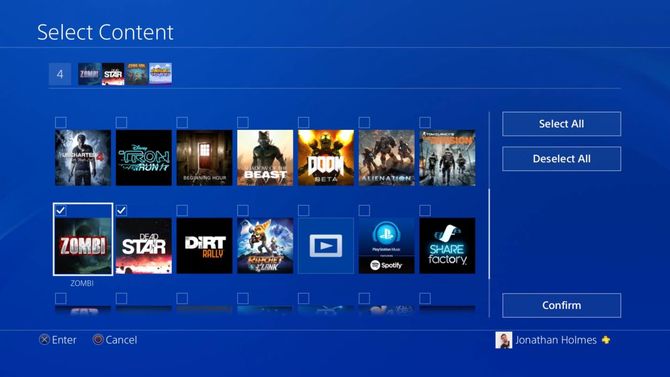
Как удалить пользователя
Для того чтобы удалить другого пользователя PS4 (один из аккаунтов), необходимо войти в основную запись. Для этого достаточно ввести указанные при регистрации
адрес электронной почты и пароль.
Теперь нужно перейти во вкладку «Настройки
». Она находится в верхней панели (на иконке изображен кейс с ручкой).
Для контроля имеющихся аккаунтов, необходимо перейти в раздел «Настройки входа
», далее – «Управление пользователями
». Выбор осуществляется с помощью стиков на джойстике.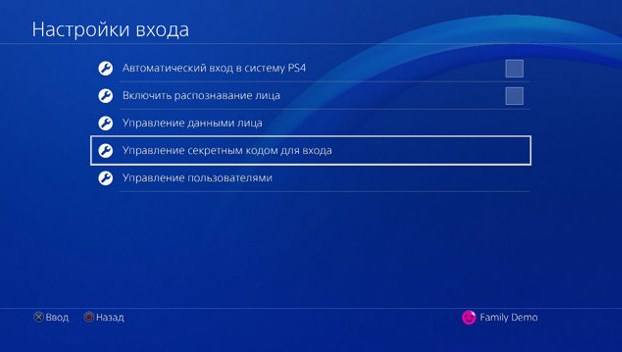
Остаётся выбрать нужного пользователя
и нажать клавишу удалить.
При удалении основной учетной записи
, произойдет сброс консоли и удаление всей информации. Чтобы сохранить важные данные, стоит создать резервную копию
. Сделать это можно в меню «Настройки» в разделе «Управление сохраненными данными приложений».
Некоторые пользуются иным способом удаления аккаунта с консоли PS4. С помощью вкладки в настройках «Инициализация
», консоль можно обнулить до заводских данных. Это позволит создать новый профиль и работать уже с ним.
Процедура занимает около 2 часов
. В этот период нельзя отключать консоль от питания, иначе возможно поломка.
Сбросить данные можно вручную. Прежде всего, стоит создать резервную копию
ценной информации. Затем, необходимо выключить приставку
, удерживая главную кнопку
несколько секунд.
Включая PS 4 кнопка так же удерживается. Прозвучит 2 звуковых сигнала, после которых клавиша отпускается. Пользователь попадет в раздел «Safe
Mode
». Остаётся выбрать функцию «Восстановить заводские настройки
».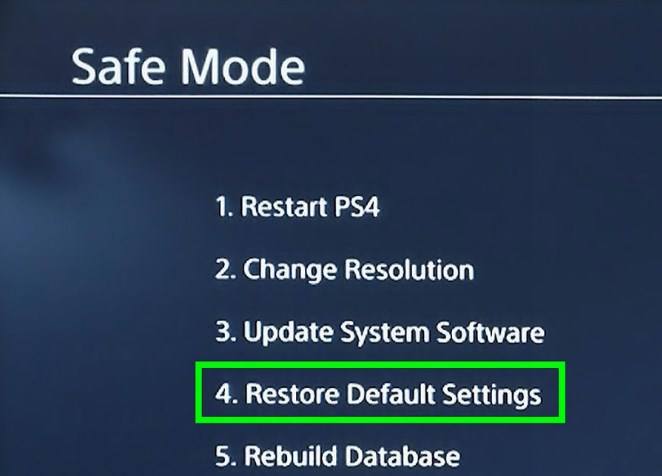
Джойстик обязательно подключается по USB, чтобы обнуление произошло успешно.
Как активировать и деактивировать запись
Активация главного аккаунта необходима для получения всех возможностей
«Play Station 4». Для активации достаточно войти в раздел «Управление учётной записью PSN
» и следовать инструкциям.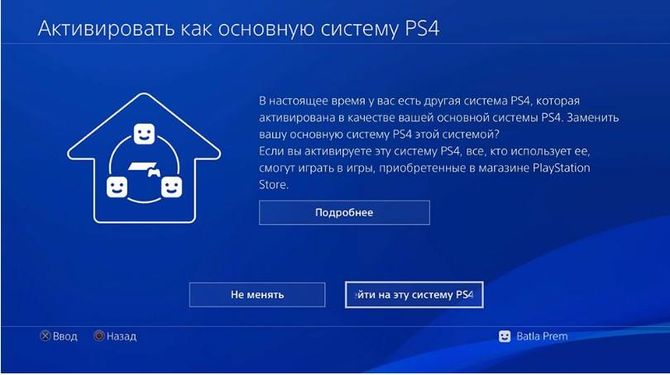
Деактивация учетной записи используется для «работы с чистого листа
».
Деактивация происходит в том же разделе, что и активация.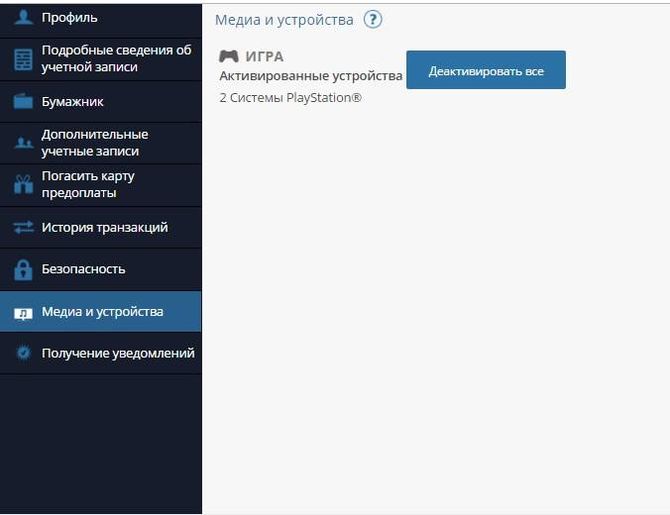
Если нет доступа к аккаунту
Для деактивации без доступа к аккаунту придется использовать персональный компьютер
. При этом, желательно иметь хорошее подключение к интернету. Процесс осуществляется дистанционно.
Попасть в «Управление учетной записью
» с компьютера можно с помощью:
- PlayStation Store
– достаточно войти в аккаунт, указав личные данные. - Страницы управления аккаунтом
.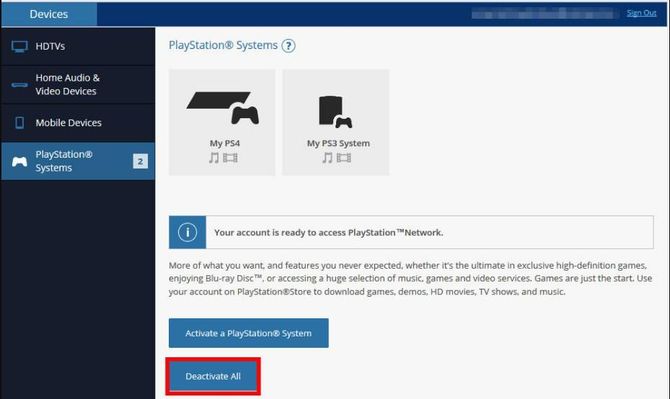
Для деактивации достаточно осуществить ряд действий:
- перейти в раздел «Устройства
»; - в пункте «Игры
» нажать клавишу «Deactivate
All
»; - следовать дальнейшим указаниям.
Полное обнуление осуществляется с перерывом в 6 месяцев. Для того, чтобы убедиться в успехе проделанных действий, достаточно перезагрузить «PS 4». Пользователя встретит экран создания новой учетной записи.